Vmware Station中实现CentOS 7 上网的两种方式
环境需要:
- VMware Workstation Pro 15
- CentOS 7系统虚拟机
- 本机是Windows 10系统
我们可以使用以下两种方式来进行网络连接,但是无论哪种都必须需要本机能联网:
- NAT模式
- 桥接模式
NAT模式
1.VMware Station设置
首先,在VMware Satation中先设置虚拟机的网络适配器为NAT模式。
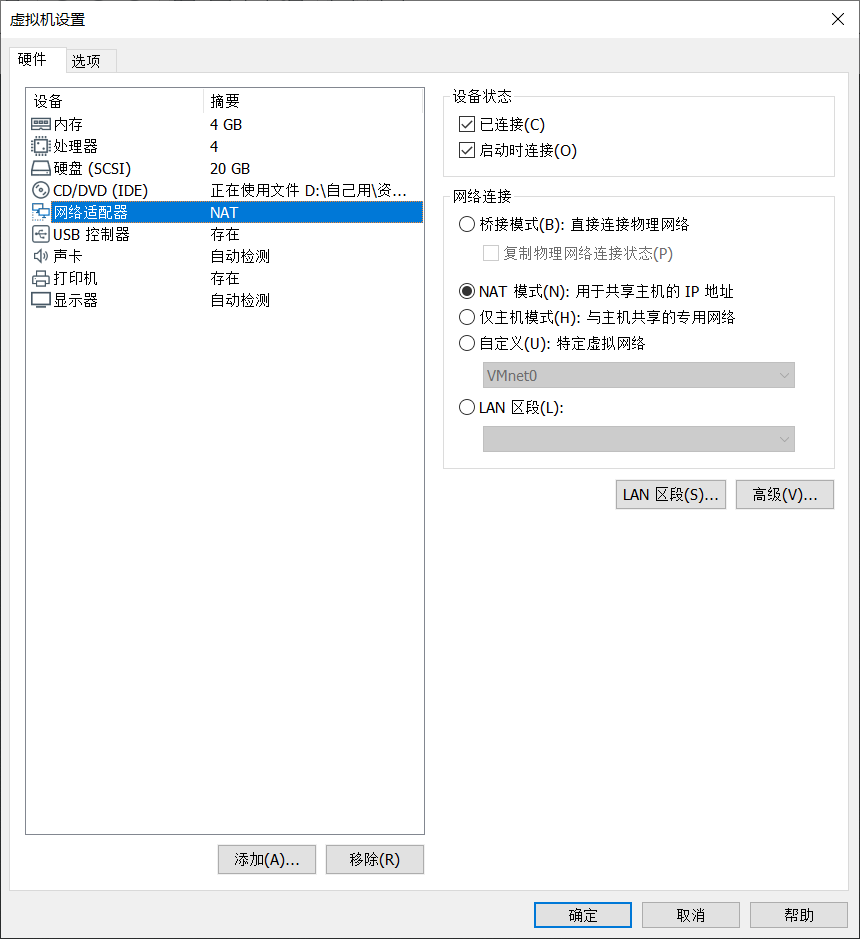
然后进行网络适配器的设置,这个必须需要是VMware Station,如果只是VMware Player就不能更改,同时必须具有系统管理员权限。
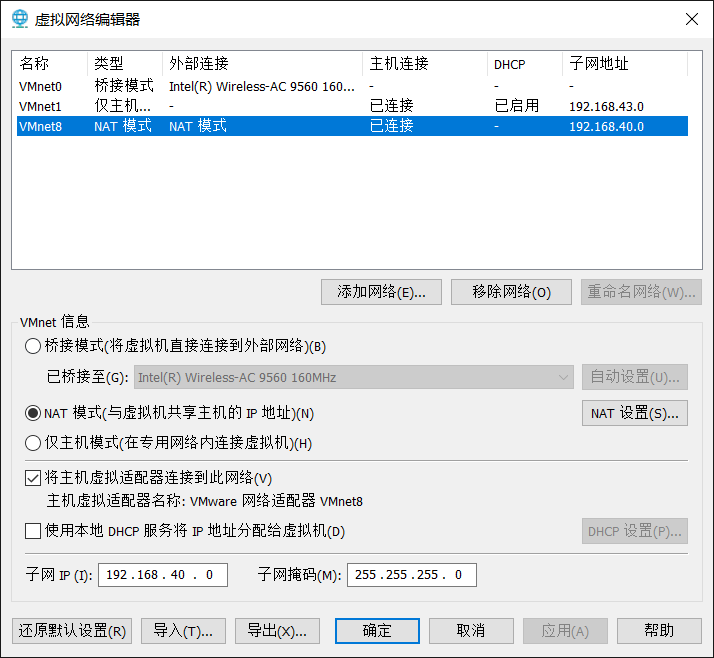
其中子网IP为192.168.40.0,通常来说我们的子网IP是不一样的,需要自己记录好。
然后选择NAT设置
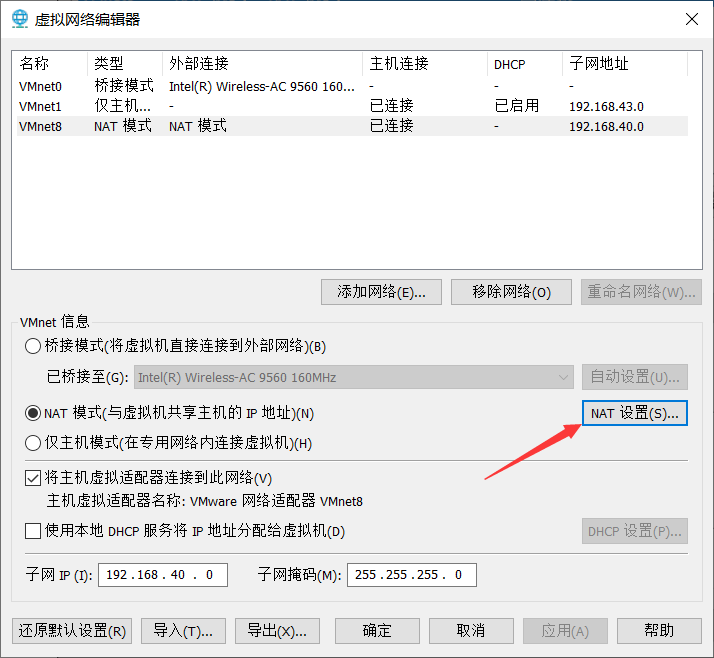
寻找到自己的网关IP,然后记录下来,我的网关IP是192.168.40.2,通常是子网IP前3位,最后一位为2。
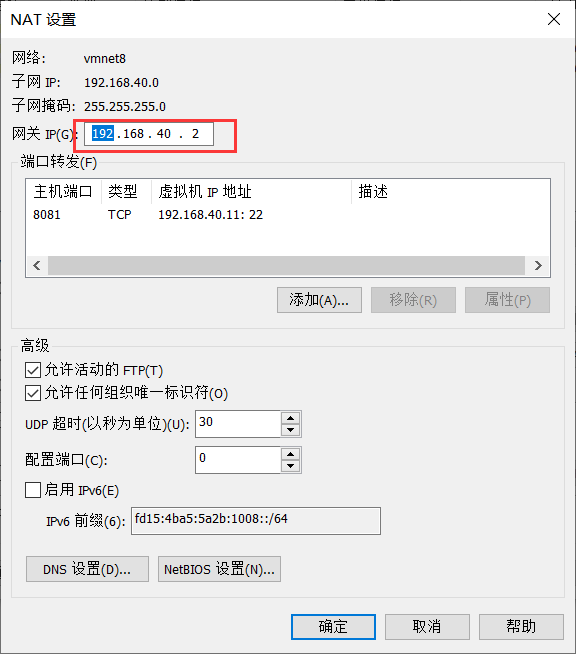
2.虚拟机设置
然后进入我们的虚拟机
我的系统是CentOS 7的虚拟机,所以我进入本机的network-scripts的ifcfg文件(本机为ifcfg-ens33),如果是其他系统需要自己来找到对应的网卡配置文件。
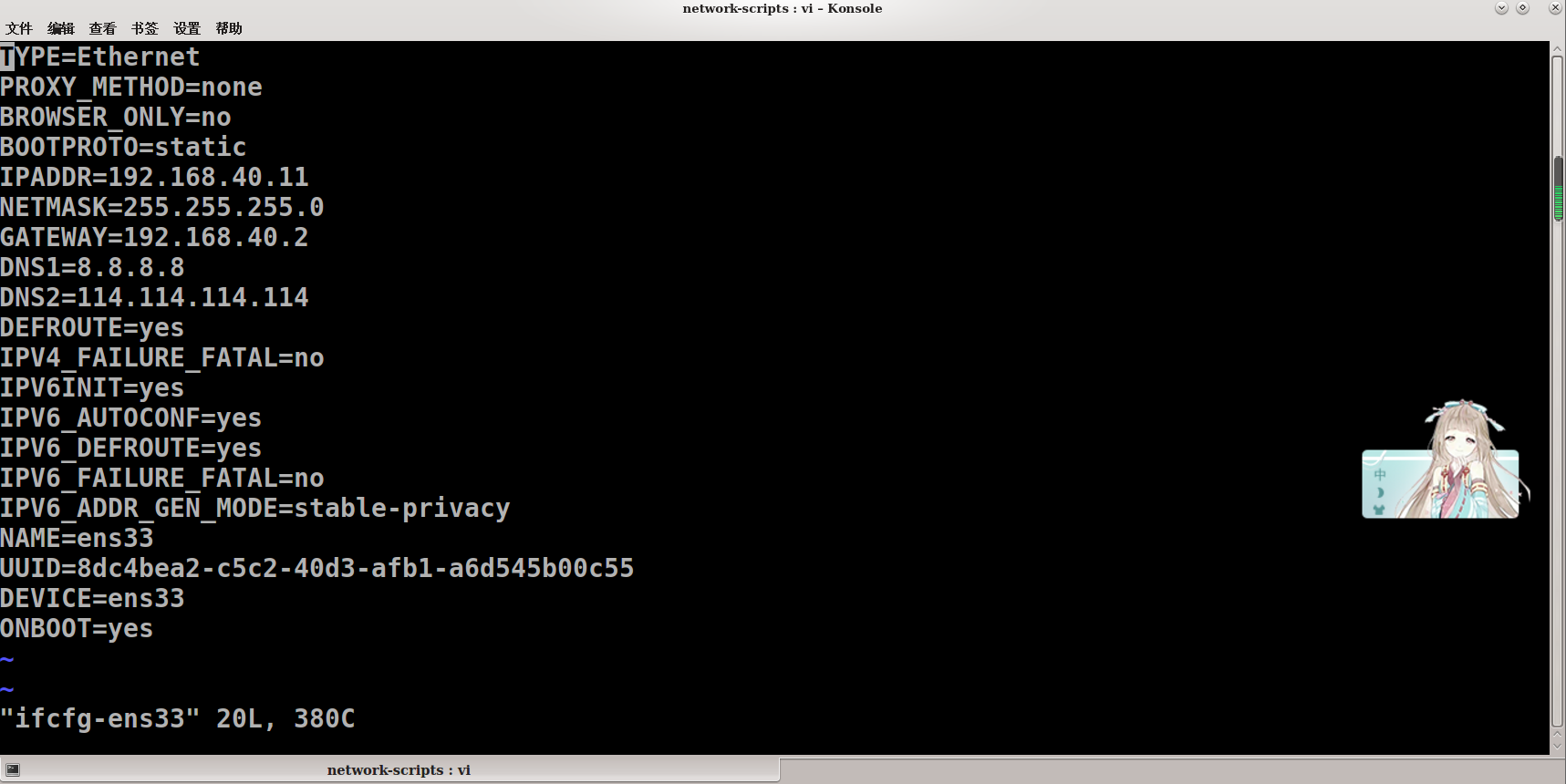
这里我们需要设置的参数如下:
BOOTPROTO:static,使用静态IP地址,方便管理
IPADDR(IP地址):这里是写你自己的IP,例如我的子网IP是192.168.40.0,你的是192.168.x.0,那么你这里就写192.168.x.y,其中y一定不要是0,1,2,3这几个比较小的数字,因为这些末尾数字比较小的具有特殊含义,也不要写255,那个是广播地址。
NETMASK(子网掩码):255.255.255.0,通常来说都是这个,这个是C类IP地址的通用网络掩码,这个与你的VMware中网络编辑器里NAT网络的一致即可,通常来说用255.255.255.0。
GATEWAY(网关):这里写自己的网关,我的网关为192.168.40.2,这个是VMware默认采用子网段中尾数为2的为网关。
DNS(域名解析服务):8.8.8.8,114.114.114.114。就用这两个域名解析服务,其中8.8.8.8为谷歌提供的,114.114.114.114是国内移bai动、电信和联通通用的DNS。
ONBOOT:yes,保证重启服务时,网卡会重启。
使用service network restart重启网卡服务,看到确定即可。如果出错,则使用对应命令来检查日志,然后针对问题来查找解决办法,这里就不详细列出了。
3.本机进行网络适配器设置
进入更改适配器选项中,看到我们所有的网络适配器,然后选择我们VMware Station中NAT网卡对应的网络适配器,一般来说,该适配器的名称为VMware Network Adapter VMnet8。
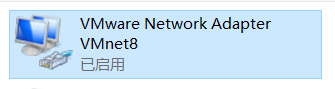
然后更改该适配器的属性,找到IPv4选项进行更改。
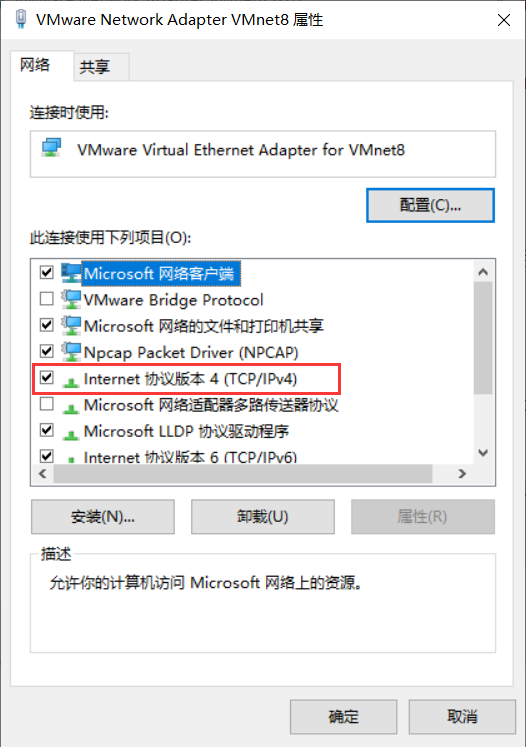
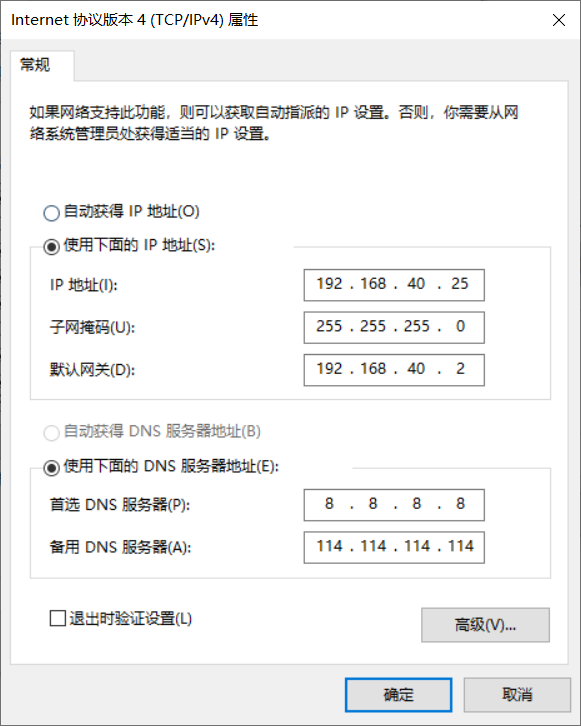
然后这里我们使用自定义的IP地址以及对应DNS服务器。
IP地址由自己决定,与VMware Station中网络编辑器中的NAT模式的一致,IP地址不要写太小,与上述虚拟机中IP地址的要求一致。其中,子网掩码和默认网关也需要与VMware Station中网络编辑器一致。
DNS则使用我们在虚拟机中设置的8.8.8.8,114.114.114.114。
这样我们使用NAT模式来让虚拟机连接网络就已经实现了。
桥接模式
1.VMware Station设置
更改对应虚拟机的网络适配器为自定义的网络适配器,我们这里采用的VMent0就是我们人工设置的桥接模式网络,通常来说VMent0是默认的桥接模式。
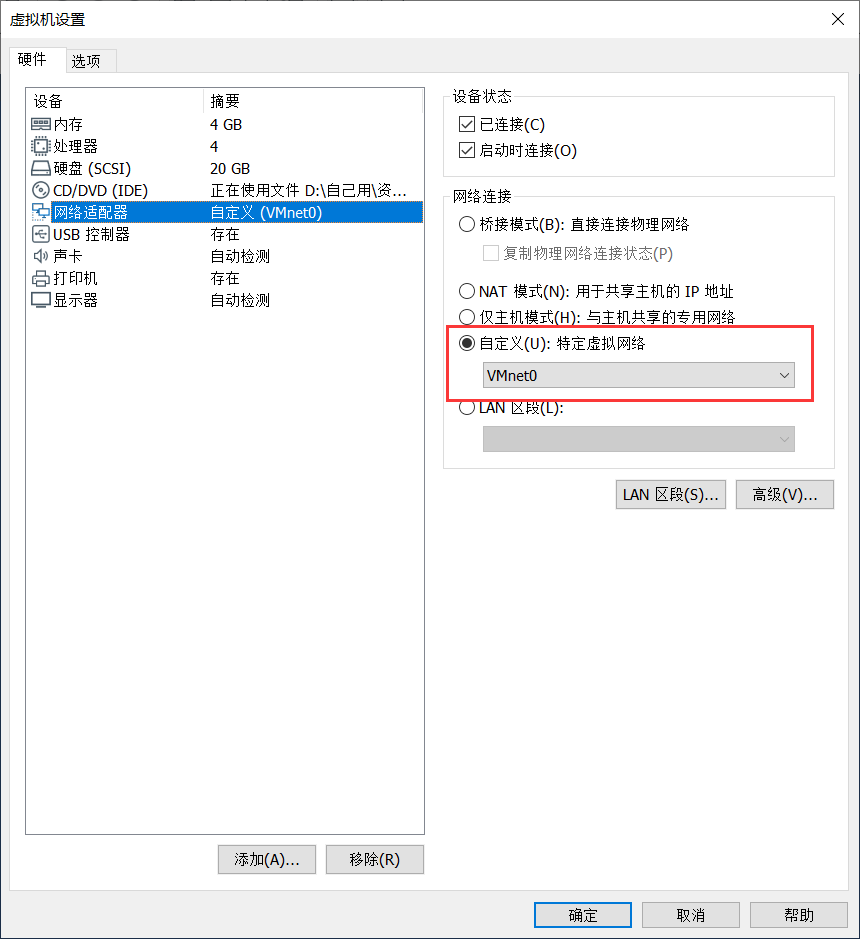
接下来,我们进入网络编辑器,然后使用管理员权限,然后查看我们的VMent0,然后我们选择使用桥接模式,桥接至我们的上网网卡(上网网卡可以在本机进行查看)。
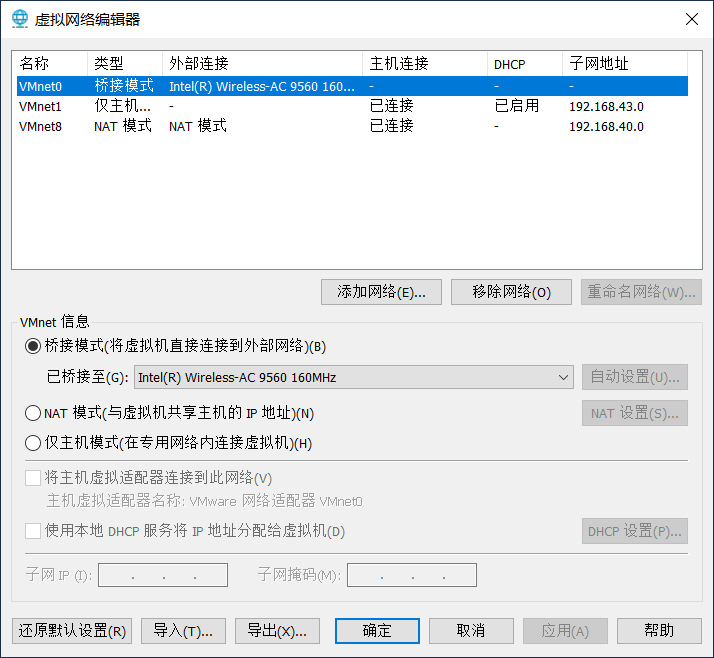
2.查看本机的网络适配器配置
进入更改适配器选项,这次找到我们的上网网卡,以我的网络连接为例
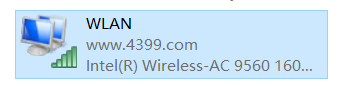
查看对应的详细信息。
然后记录下自己的IP地址,以及对应的网关和DNS服务器。
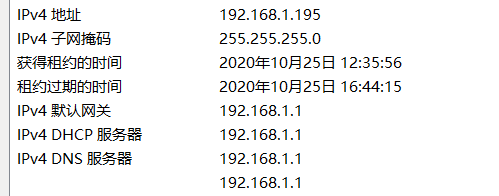
3.虚拟机设置
进入虚拟机对应的网卡设置文件,与NAT模式一致。
然后与NAT不同的就是我们的IPADDR以及GATEWAY还有DNS,这个需要与我们真实上网的网卡对应上。
请注意,IP地址不要写已经被使用的IP地址。
然后,使用service network restart重启网卡服务。
这样,虚拟机通过桥接模式上网也完成了。